

|
|
|
|
| 当将钣金折弯时,您可生成圆角折弯而不是尖角折弯。插入折弯特征也允许您生成切口。 |
欲使用尖角折弯生成钣金零件:1、绘制一个闭环或开环轮廓。2、生成一薄壁特征零件。 3、根据轮廓类型,您可使用诸如抽壳或拉伸凸台/基体之类的工具来生成薄壁特征。 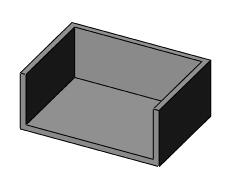 4、单击插入折弯  (钣金工具栏),或者单击插入 > 钣金 > 折弯。 (钣金工具栏),或者单击插入 > 钣金 > 折弯。 5、在 PropertyManager 中,在折弯参数下面: 6、为固定面或边线  单击模型上的一个面或边线。零件展开时该固定面的位置保持不变。 单击模型上的一个面或边线。零件展开时该固定面的位置保持不变。  7、为折弯半径  设定一数值。 设定一数值。 8、在折弯系数下,从以下选择:折弯系数表、K-因子、折弯系数、折弯扣除或折弯计算。 10、如果您选择了 K-因子、折弯系数、或折弯扣除,设定一个数值。 11、如果您选择了折弯系数表或折弯计算,从清单中选择一个表,或单击浏览来浏览到表格。 12、选择自动切释放槽,然后选择释放槽切除类型以添加释放槽切除。 13、如果您选择矩形或矩圆形,则设定释放槽比例。 14、所设定的选项及为折弯半径、折弯系数及自动切释放槽指定的数值会成为您下一个新生成的钣金零件的默认设定。 15、欲与圆角折弯使用切口特征,在切口参数下: 16、选择内部或外部边线(您也可选择线性草图实体)。  17、要只在一个方向插入切口,请进行如下操作之一: 18、请单击在 要切口的边线  下列出的边线名称,然后单击更改方向。 下列出的边线名称,然后单击更改方向。 19、单击预览箭头。  20、若要更改缝隙距离,请为  切口缝隙输入一个值。 切口缝隙输入一个值。 21、单击  。 。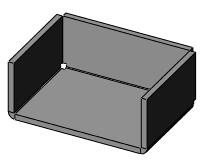 |
|
|